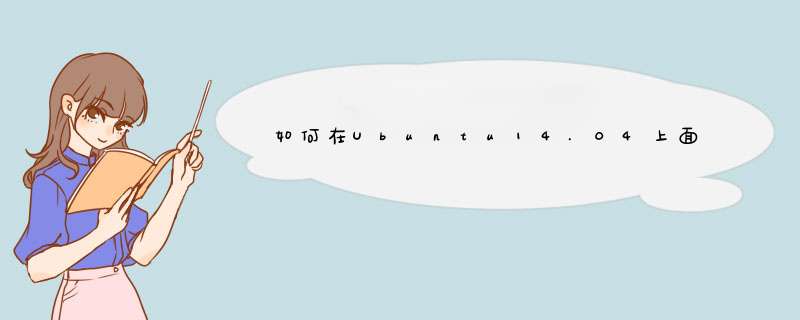
#!/bin/sh
unset SESSION_MANAGER
unset DBUS_SESSION_BUS_ADDRESS #这句是重点
startxfce4 &
[ -x /etc/vnc/xstartup ] && exec /etc/vnc/xstartup
[ -r $HOME/Xresources ] && xrdb $HOME/Xresources
xsetroot -solid grey
vncconfig -iconic &
对于 startxfce4 & 这一行:
如果是GNOME桌面,改成 gnome-session &
如果是KDE桌面,改成 startkde &
如果是Unity桌面,并且存在/usr/share/gnome-session/sessions/ubuntusession,则改为:
"/usr/bin/gnome-session --session=ubuntu" &
不建议在Ubuntu Server上安装图形界面,管理Linux服务器最好还是喜欢使用ssh客户端和sftp图形客户端,在ssh里通过命令来管理Linux服务器,在 sftp图形客户端里上传下载以及调用本地你自己喜欢的编辑器远程编辑服务器文件,习惯后远比你像Windows那样打开远程桌面来管理和编辑文件快
Windows上ssh客户端我推荐PuTTY,sftp客户端推荐WinSCP和FileZillaLinux上直接终端用ssh,文件管理器默认支持sftp协议,或者也可以用FileZillaLinux可以这样弄快捷方式:
sshsh
#!/bin/sh
chmod 600 /home/eeche/ssh/id_rsa
xfce4-terminal -e "ssh eechen@127001 -p 22 -i /home/eeche/ssh/id_rsa"
sftpsh
#!/bin/sh
chmod 600 /home/eeche/ssh/id_rsa
ssh-add /home/eeche/ssh/id_rsa
thunar sftp://eechen@127001:22/
#pcmanfm sftp://eechen@127001:22/
#nautilus --no-desktop --geometry=800x600 sftp://eechen@127001:22/只要发布版本号一致,这两者从核心来说也就是相同的,唯一的差别在于它们的预期用途。桌面版面向个人电脑
使用者,可以进行文字处理、网页浏览、多媒体播放和玩游戏。本质上说,这是一个为普通用户所定制的多用途 *** 作系统。另一方面,服务器版旨在充当web服务
器,可用来托管文件、网页及相似内容。
个人电脑上必备的组成部分是GUI(图形用户界面)。Ubuntu的桌面版默认带有Gnome
GUI,不过,如果你有需要,也可转换为KDE或X。而服务器版是不安装GUI的。除了日常维护,服务器不打算用于本地交互,因而GUI不仅没有存在的必
要,而且还会消耗服务器多余的资源。对于其他软件,如办公软件、媒体播放软件、浏览器等等,道理也是一样。在服务器版上这些统统找不到。
由于是面向服务器的,服务器版Ubuntu包含了所有你需要启动托管站点的软件。LAMP,即Linux、Apache、MySQL和PHP的缩写,列出了与web服务器相关的软件。除非你自行安装,否则这些在桌面版上是找不到的。
记住,以上区别并非一成不变,通过安装和卸载软件包,你也可以将桌面版定制为服务器版,反之亦然。多数想装服务器的人仍然需要GUI的便利,那么可以从任何一个版本起步,然后只需安装GUI或LAMP即可。
总结:
1 桌面版为个人电脑所配置,而服务器版适用于web服务器。
2 桌面版预装了GUI,而服务器版没有。
3 桌面版已经安装了许多服务器版没有的软件。
4 桌面版缺少Apache、MySQL和PHP,而这些在服务器版中是标准配置
了解更多开源相关,去LUPA社区看看吧。
欢迎分享,转载请注明来源:内存溢出

 微信扫一扫
微信扫一扫
 支付宝扫一扫
支付宝扫一扫
评论列表(0条)